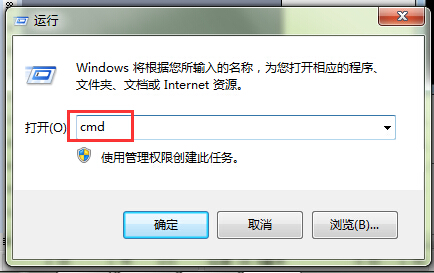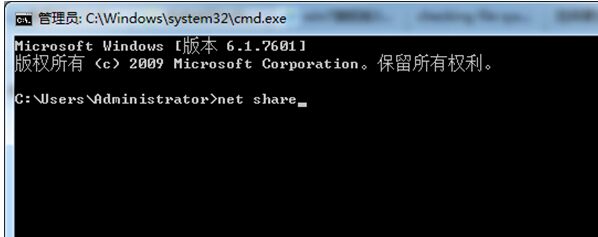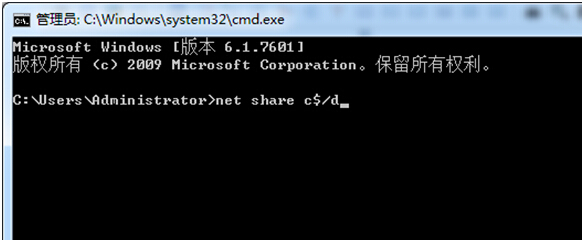Win7 64位纯净版利用cmd命令关闭网络共享功能的具体技巧
Win7 64位纯净版利用cmd命令关闭网络共享功能的具体技巧由系统之家率先分享!
在Win7 64位纯净版系统中一般用户要禁用无线网络一般到“更改适配器”设置中右键点击 无线网络 禁用即可。而今天小编要分享给大家的是,使用CMD命令提示符的方法来禁用无线网络,这给一些有特别需求的用户,如使用批处理来设置电脑,而遇上网络中心无法打开的用户一些帮助。
具体步骤如下:
第一步、桌面开始菜单中,打开运行对话框,然后运行窗口输入cmd命令,打开命令提示符窗口;
第三步、如果你要删除的是C盘的共享,那么就输入如下命令net share c$ /d,然后按一下回车键执行该命令,就会删除掉C盘的共享。若是要删除的是D盘共享,则输入命令net share d $ /d;
4、最后,一定要记得删除掉系统管理员那个命令,如下图所示,键入命令net share admin$ /d,再按一下回车键执行该命令。
以上内容就是关于在Win7 64位纯净版系统下利用cmd命令提示符关闭网络共享功能的具体技巧,希望对大家有所帮助,更多win7教程请继续关注win7系统之家!